macOS娘
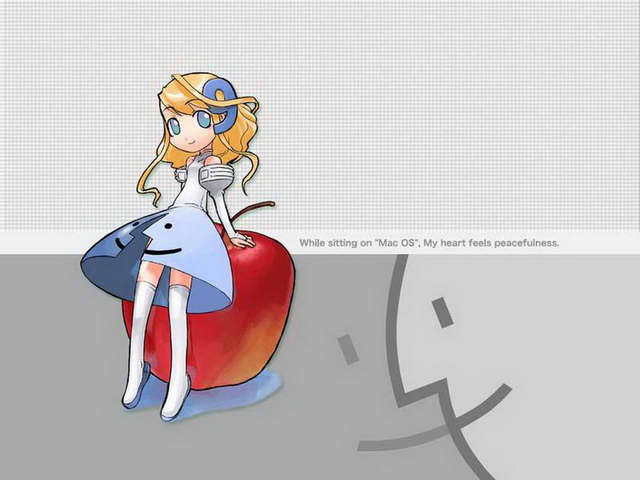
| |
| 基本资料 | |
| 本名 | macOS(2016~) |
|---|---|
| 别号 | 苹果姬 |
| 生日 | 2001年3月24日 |
| 星座 | 白羊座 |
| 出身地区 | 美国硅谷 |
| 活动范围 | 桌面上 |
| 所属团体 | 苹果大家族 |
| 曾用名 | OS X(2012~2018[1])
Classic Mac OS(1997[4]~2001[5]) System Software(1984~1996[6]) |
| 亲属或相关人 | |
| 帮主大人:乔布斯娘
对手:Windows娘 | |
macOS娘是苹果公司的操作系统macOS的拟人化萌娘。
简介
外貌
与Windows娘不同,macOS 娘的桌面分为三个部分,分别是:
- 菜单栏
目前,菜单栏包括苹果菜单(您可以从此处
在早期的macOS娘中,菜单栏包括苹果菜单、当前App的各项菜单以及App切换器。
- 桌面
需要注意的是,macOS娘的桌面图标是靠右的!
- Dock栏(也叫程序坞)
这里存放着各种App图标以及当前使用的App,是与Windows娘的任务栏最为接近的地方。
如果需要打开未在Dock栏上显示的App,您需要打开“启动台”(10.15版本及以前为一只小火箭,11版本后变成了9个方块的集合。这项改变引来了众Mac用户的吐槽。)
性格( )
macOS 娘有很强的傲娇属性,一般情况下只能装载于苹果娘所推出的 Mac 系列电脑上,普通的 PC 娘无法与其友好相处,主要是因为驱动娘很少。不过随著各大 IT 狂人的努力调教,macOS 娘也可以艰难的与 PC 娘和谐共处。只不过调教手段非常复杂,需要调教者们有极大的耐性和勇气,因为一不小心 PC 娘、Windows 娘和 macOS 娘都会崩坏……
macOS 娘本身对虚拟机支持度很高,系统本身自带大多数虚拟机驱动(显卡驱动除外),因此若想尝鲜调教 macOS 娘,不妨使用虚拟机。
目前可以装载于 PC 上的 macOS 娘一般是经过
macOS 娘专门针对 Mac 的硬件进行开发,于是相较兼容更多硬件搭配的 Windows 娘有更稳定,体质更强,更少病毒娘侵袭的优点[7][8]才不会吐槽 X 娘那捉姬的兼容性和 OpenCL 计算失败呢!
如果有性趣(大雾)的话,可以试试在一台 PC 里同时养 Windows 娘和 macOS 娘哦~
但自从苹果电脑转战ARM阵营的硅谷M系列处理器后,macOS就彻底和x86阵营分道扬镳了。
坐等 iPad Pro 可用黑苹果的出现
历史
macOS 娘的前身诞生于1984年,随 Macintosh 一起亮相,名字叫做 System Software 。直到第5代系统上,她才获得了“ Macintosh System Software ”这个名字,带上了 Macintosh 这个姓。而直到第7代系统上,她的名字才变成 Mac OS 。从1984年的 System Software 到1999年的 Mac OS 9 ,统称为 Classic Mac OS 。 后来,乔帮主在 WWDC02 上穿上了为 Mac OS 9 的“葬礼”准备的黑色西装,宣布 Mac OS 9 娘寿终正寝。从 WWDC98 时的 Mac OS X Server 服务器系统试水,到后来 Mac OS X Developer Preview 1~4 及 Public Preview 的测试,在2001年 Mac OS X 娘终于诞生啦~ 后来在2013年,为了让用户感受到各OS间亲密无间的关系,Mac OS X 娘被改成了 OS X 娘。2016年,为了让系统名称更像现有系统名称,名字被改成了 macOS 娘。 正所谓历史是一个圈。
黑历史
在2002年5月6日 WWDC02 大会上,Mac OS 9 走到了生命的尽头,此后X娘就替代了她。
可是 X 娘开放了不少不是吗?例如一颗开放的 Darwin 之心、一个可以肆意调教甚至安装 wine 跑 Windows 程序的终端……[9]
后来, X 娘就再也不支持运行旧版的 Power PC 程序了……(可以插入 Windows 娘跟其进行合体!在基于 Intel 的 Mac 娘上可以通过使用启动转换助理娘安装 Windows 操作系统)一箭双雕一尸两命!
从 macOS Catalina 开始变得傲娇,macOS 娘不再兼容32位程序。
从 macOS Big Sur 开始变得开放,macOS 娘开始支持 Apple 芯片,支持安装 iOS 与 iPadOS 应用程序。同时装有 Apple 芯片的 Mac 娘含泪与众 Windows 程序告别,以后装有 Apple 芯片的 Mac 娘与她们见面只能用虚拟机了。
从 macOS Big Sur 11.3 开始变得傲娇,不再支持原生侧载 iOS 与 iPadOS 应用程序,只能在 App Store 下载 iOS 与 iPadOS 应用程序。于是 PlayCover 娘接过了侧载iOS 与 iPadOS 应用程序的大旗。
从 macOS Sonoma 开始变得开放,macOS 娘带来了 Game Porting Toolkit ,通过转译实现了让 Metal 运行 Direct3D 指令,让在 Windows 娘上运行的游戏能够在搭载 Apple 芯片的 Mac 娘上成功运行。
但同时,从 macOS Sonoma 开始变得傲娇,macOS 娘自带“通信安全”功能与“敏感内容警告”功能。通信安全功能现包括对敏感视频和照片的保护。除了信息 app 之外,其保护范围还涵盖通过整个系统内的照片选择器以及第三方 app 发出和接收的内容。现在,当你确定要查看敏感照片和视频前,可选择对其进行模糊处理。这项功能适用于信息 app 和第三方 app。macOS 娘一张大手制止了你的越界行为,以后一些糟糕的图片和视频要被 macOS 娘独吞保管了。
真·成长史
另请编辑者注意:请不要在人物历程等相关内容中悬挂此模板。具体使用方法详见模板说明文档。
| PowerPC时代(2001~2008) |
|---|
|
请装有 Intel 处理器的Mac娘们携带 Rosetta 娘观看如下内容。 Mac OS X 10.0 Cheetah 由乔布斯娘在2001年发布,它继承了NeXT公司的NeXTSTEP操作系统的技术,基于Darwin系统开发。史蒂夫·乔布斯当时表示,Mac OS X将 "以其简单的外观取悦消费者,以其强大的功能惊艳专业人士"。他还说,这是苹果自1984年最初的Macintosh操作系统以来"最重要的软件",现在看来事实上也是如此。从这个版本开始,Mac OS X娘已经有了今天macOS的痕迹,引入了Dock栏、大改Finder、加入了QuickTime 5、iMovie 2、iTunes和AppleWorks,还有先进的电源管理与Quartz 2D 图形引擎。 Mac OS X 10.1 Puma 于2001年发布。Mac OS X的首发远非完美,它存在一些重大的稳定性问题需要解决。为了修bug, Apple在半年后就推出了Mac OS X 10.1 Puma。 Mac OS X 10.2 Jaguar 于2002年8月23日发布,改良了Finder,增加了Safari,增加了网络连接、手写系统、日志式文件系统。 Mac OS X 10.3 Panther 于2003年10月24日发布,增加了系统内置的开源的ZIP压缩功能、传真功能以及账号快速切换等功能。Finder加入搜索、自定功能栏、彩色标签。 Mac OS X 10.4 Tiger 于2005年4月29日发布,加入了Spotlight聚焦搜索、Dashboard仪表板、Automator自动操作。聚焦搜索使得Mac的文件在任何时候都能被搜索和启动(启动方式:短按Command 空格),仪表板可以直接调用小组件(启动方式:F12,Catalina 10.15版本已移除),加入自动操作,可以用来做自动化流程。 Mac OS X 10.5 Leopard 于2007年10月发布,Dock、Finder都焕然一新,Spotlight升级,增加了Time Machine时间机器。 |
| Intel时代(2009~2019) | |||||||||||||||
|---|---|---|---|---|---|---|---|---|---|---|---|---|---|---|---|
|
请装有 Apple 芯片的Mac娘们携带 Rosetta 2 娘观看如下内容。 Mac OS X 10.6 Snow Leopard 于2009年8月发布,正式向64位应用程序提供支持,提供QuickTime X升级与辅助功能。 于2011年7月发布,结合多点触控版,软件上正式支持多点触控。增加了Launchpad启动台,所有安装的app都会在其中。全屏功能升级,一个app可以完全铺满屏幕,使用户焦点集中在一个app中。Aqua风格的滚动条也在这一版本中消失。 OS X 10.8 Mountain Lion 于2012年7月26日发布。全新命名的“OS X”剔除了“Mac”,体现Mac与iPhone、iPad、iPod touch的融合。iCloud、通知中心、备忘录、信息、游戏中心、AirPlay 等今天常用的功能发布,全新分享按钮可让你直接从你使用的app轻松分享文件、网页、照片和视频,以及其他文件。 OS X 10.9 Mavericks 于2013年10月发布,首次提供免费升级。从这个版本开始的macOS娘将使用加州著名景点的名称命名。这个版本带来了文件标签、多屏显示等功能,又通过节能核心技术与App Nap优化续航。加入了iBook,地图、iCloud钥匙串同步等功能,升级了通知与日历。 OS X 10.10 Yosemite 于2014年10月16日发布,全新的扁平化UI亮相。重点针对跨设备跨平台无缝切换的需求,提供了全新的 Hand Off接力、iCloud Drive云盘等功能,大大提高在 Mac、iOS 多设备之间使用的连续性,而加强的 Spotlight、AirDrop、Safari、邮件等等也非常值得一看。 OS X 10.11 El Capitan 于2015年发布。OS X El Capitan 为 Mac 带来了众多实用性提升。多窗口和多空间管理,有了新方法;更强大的 Spotight 功能,更有助于你搜素自己的Mac:照片、Safari、邮件和地图等必备app都有优化提升;全新的备忘录 app 不仅能帮你记录想法,还能加入照片、地图、网络链接等内容。此外,无论是玩游戏、启动app,还是查看邮箱,各项操作还都更快速流畅。全新的Metal引擎,可以百分之百地利用GPU,为专业软件提供超强性能。 macOS 10.12 Sierra
macOS 10.12 Sierra 于2016年发布。 Siri 首次现身 Mac 之上,带来了众多专为电脑桌面设计的新功能。而这,只是让 Mac 变得更加智能的其中一方面而已,macOS Sierra 还能帮助你重现那些精美的照片,让不同设备之间的协作更紧密流畅,并为你清理出宝贵的存储空问。现在,Mac 能为你做到更多,而你也能用 Mac 实现更多。 macOS 10.13 High Sierra
macOS 10.13 High Sierra 于2017年发布。 macOS High Sierra 系统核心中的多项新技术,让你的Mac变得更可靠,更强大。反应更灵敏,同时也给未来的种种创新奠定了基础。它还优化了你平时常用的各项功能和众多 app 。这一切,都让 macOS 登上一个新的高峰。 macOS 10.14 Mojave
macOS 10.14 Mojave 于2018年发布。 一直以来,Mac 都在激发着人们创造杰作。受众多 Mac 专业用户的启发,这一次,macOS Mojave 带来了各项精心设计的新功能,以让每个人都能轻松使用。深色模式让你做起事来更专注;叠放功能可以自动帮你把文件归类整理;访达提供了全新的画廊视图,快速浏览各个文件;简简单单,就能捕捉各种屏幕截图。macOS Mojave 还新加入了三款实用的内置 app :股市、语音备忘录和家庭。而且重新设计的 Mac App Store 中,还有更多精彩 app 任你探索。现在,每次点按,你都能收获满满。 macOS 10.15 Catalina
macOS 10.15 Catalina 于2019年发布。 Mac 上你喜爱的一切,都因 macOS Catalina 而变得更精彩。你可以享用两款全新媒体 app ;用新的查找 app 定位遗失的 Mac ;而你常用的 iPad app 现在也有了 Mac 版,你甚至可以将 iPad 当作第二个显示屏,护展桌面空间。现在,无论做什么,你将拥有远超以往的体验。 |
|||||||||||||||
| Apple芯片时代(2020~) | ||||||||||||
|---|---|---|---|---|---|---|---|---|---|---|---|---|
|
macOS 11 Big Sur
macOS 11 Big Sur 于2020年发布。 macOS Big Sur 将强大实力和优美外观的结合提升到一个崭新的高度。精心雕琢的全新设计,让您能淋漓尽致地感受 Mac 的魅力;Safari 浏览器迎来重大更新,待您饱览;地图 App 和信息 App 满载新功能,任您探索;更透明的隐私权限,保护也更周到。 macOS 12 Monterey
macOS 12 Monterey 于2021年发布。 从联络、分享到创造,感觉全然一新。FaceTime 通话的新功能,个个招人喜欢。Safari 浏览器改头换面,待你探索。通用控制和快捷指令,开创新颖强大的工作方式。专注模式,做起事来无打扰。更多点赞之处,留给你补充。 mac OS 13 Ventura
macOS 13 Ventura 于2022年发布。 macOS Ventura 让各种日常操作都进化成神操作。一波新技能助你搞定更多,一众常用 app 能分享和协作,晋级的游戏让你更投入,还有种种妙招能拉上其他设备一起显身手。 macOS 14 Sonoma
macOS 14 Sonoma 于2023年发布。 macOS Sonoma 的强大,让 Mac 工作和娱乐起来都更得心应手。在视频通话中更上镜,了解信息有新途径,玩起游戏也更带劲。Mac 还有了更多个性化方式,让你尽情展现自己的风格。 |
苹果Logo 的输入
以下为 macOS 和 iOS 的福利
苹果 Logo 只能在 Mac / iOS / iPadOS 设备显示,Windows 或其他平台则不能显示。
Mac: Shift + Option + K
iOS:设定 > 一般(通用) > 键盘 > 自定义短语 自行复制 添加。
| |||||||||||||||||||||||||||||||||||||||||||||||||||||||||||||||||||||||||||||||||||||
| ||||||||||||||||||
外部链接
- ↑ OS X 10.11.6
- ↑ Mac OS X Server 1.0
- ↑ Mac OS X 10.7.5
- ↑ Mac OS 7.6
- ↑ Mac OS 9.2.2
- ↑ System 7.5.5
- ↑ Computer noobs. MacOS Vs Windows – Pros And Cons [macOS和Windows的优缺点对比]. [引用时间: 2023-02-17]. (原始内容存档于2022-10-06).
- ↑ 官方 Apple 支持 (中国). 关于 Mac 上的系统完整性保护. [引用时间: 2023-02-17]. (原始内容存档于2022-11-22).
- ↑ https://support.apple.com/zh-cn/HT201468 ,搭载Apple芯片的Mac不支持启动转换

